苹果电脑怎么微信截图 MAC电脑上微信截图方法
更新时间:2023-11-15 15:58:53作者:xiaoliu
苹果电脑怎么微信截图,微信作为一款非常流行的社交软件,几乎每个人的手机上都安装有它,在使用苹果电脑时,我们常常遇到需要将微信聊天记录或者有趣的图片保存下来的情况,但是却不知道应该如何在MAC电脑上进行微信截图。今天我将为大家介绍一种简单而有效的方法,帮助大家在苹果电脑上轻松实现微信截图功能。
方法如下:
1.下载正确的MAC版本的微信并登陆
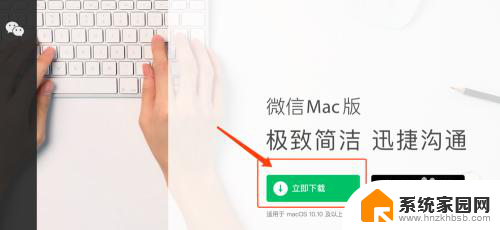
2.然后使用【command+control+A】截屏
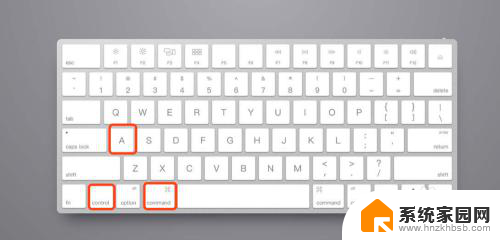
3.拖动鼠标,实现选择截屏的大小和区域
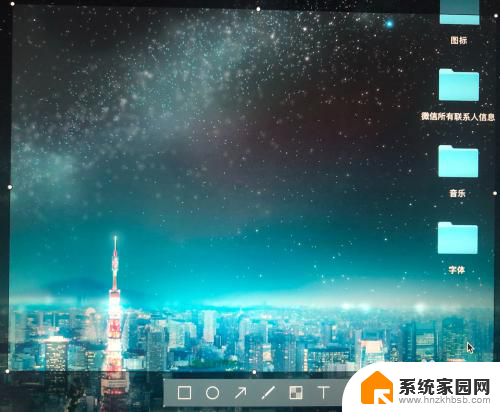
4.使用标注工具,可以进行标注
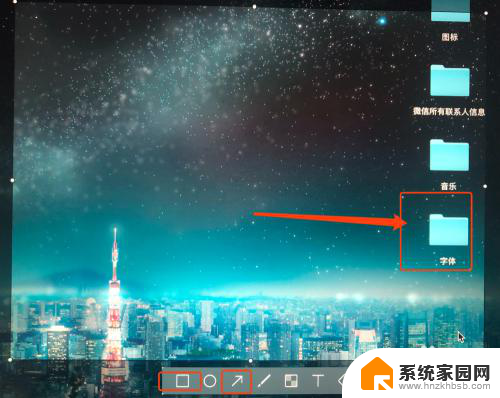
5.选择【保存】,可以进行保存
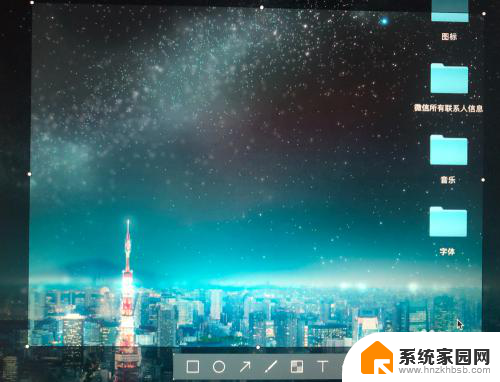
以上就是苹果电脑如何进行微信截图的全部内容,如果还有不清楚的用户可以参考上面小编提供的步骤进行操作,希望对大家有所帮助。
苹果电脑怎么微信截图 MAC电脑上微信截图方法相关教程
- 苹果电脑长截图怎么截 苹果Mac电脑长截图操作步骤
- 微信咋截图 电脑版微信怎么截屏并保存图片
- 电脑微信快捷键截图是哪个键 微信电脑版如何截图
- 苹果怎么滚动截屏长图微信 iPhone怎么滚动截取长图
- 微信登录截屏快捷键 微信电脑版怎么截图
- 微信聊天能截图吗 电脑版微信怎么截取聊天记录
- 手机微信快速截图的办法 微信长截图功能怎么开启
- 微信转账1314截图 如何发布1314转账图片微信截图
- 电脑截图发送微信怎么操作 电脑版微信怎么发送截图给好友
- 电脑微信截图总是跳到桌面 电脑微信一按截图就回到桌面怎么办
- 电脑微信怎么在手机上退出登录 手机怎么退出电脑上的微信登录
- 打开检查作业 如何使用微信小程序检查作业
- 电脑突然要求激活windows 如何解决电脑激活Windows问题
- 电脑输入密码提示错误 电脑密码输入正确却提示密码错误
- 电脑哪个键关机 电脑关机的简便方法是什么
- miwifi无法连接internet 小米路由器无法访问网络怎么设置
电脑教程推荐